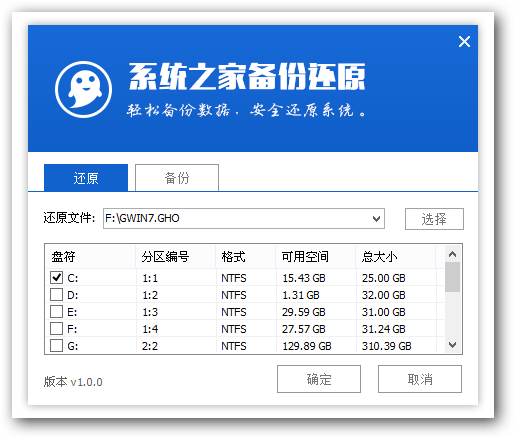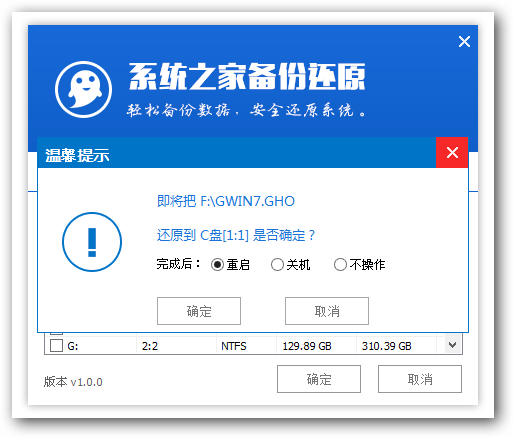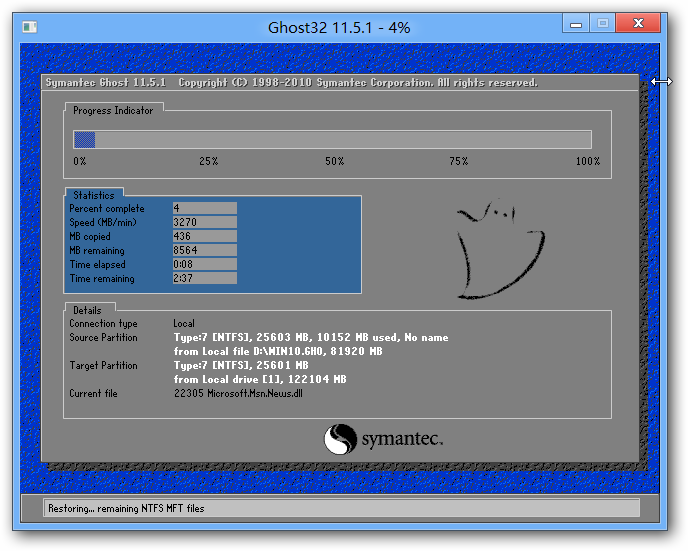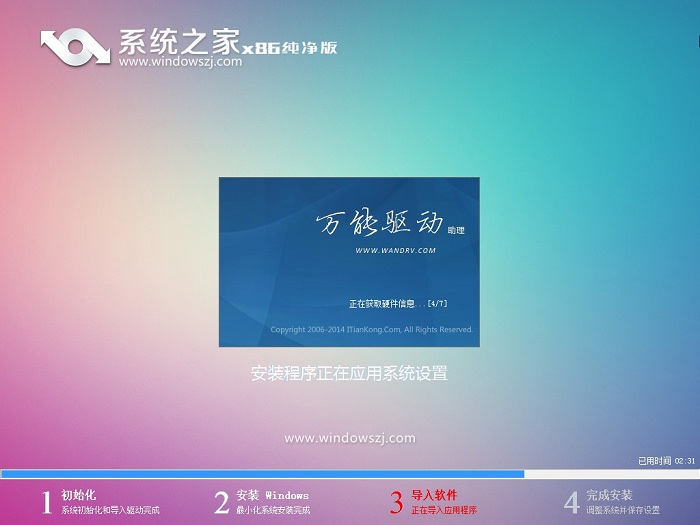u盘安装系统是现下非常流行的一种安装方式,u盘速度快,几乎无磨损,不存在读盘能力下降等问题,且可以完成一切光盘安装硬盘安装的功能,深受用户的喜欢。今天小编带来的教程就是u盘装win7系统教程。
1、首先将u盘制作成系统之家u盘启动盘,接着前往相关网站下载win7系统存到u盘启动盘,重启电脑等待出现开机画面按下启动快捷键F11,选择u盘启动进入到系统之家u盘主菜单,选取“【01】系统之家WIN8 PE标准版(新机器)”选项,按下回车键确认,如下图所示:
u盘装win7系统教程图1
2、在系统之家pe装机工具中选择win7镜像放在c盘中,点击确定,如下图所示:
.u盘装win7系统教程图2
3、此时在弹出的提示窗口直接点击“确定”按钮,如下图所示:
u盘装win7系统教程图3
4、随后开始进行安装,我们需要耐心等待几分钟, 如下图所示:
u盘装win7系统教程图4
5、此时就可以拔除u盘了,重启系统继续进行安装,我们无需进行操作,等待安装完成即可,最终进入系统桌面前还会重启一次,如下图所示:
u盘装win7系统教程图5
以上就是小编给你们介绍的u盘装win7系统教程,大家赶紧去试一试吧,绝对不会让大家失望的哦。总之u盘安装Win7系统的方法就在这里了,用不用就看大家醒不醒目了。小编可不能再跟大家胡扯了,还有很多教程在等着小编去写呢,咱们下一篇教程见!


 时间 2023-01-16 00:33:23
时间 2023-01-16 00:33:23 作者 admin
作者 admin 来源
来源